 |
 |
 |
 |
 |
 |

|
| إهداءات |
 |
 |
 |
 |
 |
 |
 |
 |
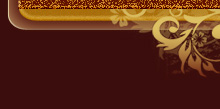 |
| منتدى البرامج الكاملة الجديدة وشرح البرامج والدروس برامج - دروس - فوتوشوب - تصميم - منتديات |
|
|
أدوات الموضوع | إبحث في الموضوع | انواع عرض الموضوع |
|
#1
|
|||||||||||||
|
|||||||||||||
|
الشرح الكامل لبريد الـــ (( hotmail ))

الشرح الكامل لبريد الـــ (( hotmail )) اخواني الكرام الكثير منا يستخدم الهوت ميل ولكن لا يعرف بعضا من خفاياه والبعض لايعرف الا فتح الرساله وقرائتها فقط وغير ذلك لا شيء ولذلك حاولت ان اجد الحل المناسب لهذه الضاهره وذلك بقيامي بايجاد هذا الشرح الموجز لهذا البريد الرائع وسبب اختياري لشرح بريد الهوت ميل لأني ملاحظ ان الكثير يستخدمون بريد الهوت ميل للرسائل والماسنجر ولم يعرفوا مزايا البريد ( وخاصة المبتدئين في مجال الكمبيوتر والانترنت ) . الان نبدأ شرح البريد بسم الله مثل مانتم عارفين هذي الواجهه الرئسية للبريد  1- Home صفحة البداية لكل بريد . 2-Inbox هذة علبة الوارد الي تجيك الرسايل عليها . 3-Compose وهذا الخيار لتكوين وكتابة الرسالة . 4- Address Book وهذه مفكرة العناوين لتسجيل بريد شخص ومعلومات عنه وحفظة . 5- Options وهذه قائمة الخيارات والتعديلات للبريد . 6- Help مساعدة . وسأقوم بشرح 3 و 4 و 5 اما 1 و 2 و 6 لا اعتقد انها تحتاج الى شرح وسأبدأ بشرح Address Book دفتر العناوين قبل Compose عند فتح دفتر العناوين ستجد الصفحة التالية  1- عند وضع علامة صح امام المربع الصغير جانب الاسم والضغط على هذا الزر ستنفتح صفحة ارسال الرسائل وستجد بريد الشخص . *ملاحظة : تستطيع ان تضع علامة صح على اكثر من بريد والضغط على رقم 1 وستصل الرسالة الى جميع من وضع علية علامة صح 2- من هنا تستطيع رؤية معلومات الشخص الذي قمت بتسجيله بمجرد وضع علامة صح في المربع الي بجوار الاسم والضغط على هذا الزر . 1- لحذف أي اسم من القائمة 2- وهذه اهم جزئ ومن خلالة تسجيل الاشخاص . وعند الضغط علية ستنفتح لك الصفحة التالية :   وباقي الفراغات اختيارية . والان نبدأ بشرح Compose هذه واجهه له  1- لاحظ الاسماء هي نفسها الي قمت بتسجيلها في Address Book مفكرة العناوين وبمجرد الضغط على الاسم ضغطة خفييييييفة ستجد البريد صاحب الاسم مكتوب . وتستطيع الضغط على اكثر من شخص للرسالة واحدة وسترى بين كل بريد فاصلة , . 2- وهذا الخيار لارفاق ملف او صورة او برنامج مع الرسالة . عند الضغط على هذا الخيار ستنفتح لك صفحة اضغط استعراض لاستعراض الملفات بجهازك ثم اضغط على زر Attach وبعدين اضغط OK 3- عند الضغط على المثلث الصغير في هذا الخيار ستعرض لك عدة خيارت Spell Check Dictionary Thesaurus Rich-text Editor OFF والخيار الاول مدقق لغوي والخيار الثاني والثالث لااعرف وظيفتة بالضبط ولكن اعتقد انه قواميس والخيار الرابع والاهم عند وضعه ستنفتح لك الصفحة من جديد وسترى ان هذه الادوات ظهرت  وهذا لاختيار الخط واللون ولون خلفية الرسالة .......الخ . الان ننتقل الا قائمة التعديلات Options والتي يجهلها الكثير منا . عند فتحها ستظهر الصفحة التالية  1- تعديلات معلوماتك الشخصية الاسم ، تاريخ الميلاد , البلد , .....الخ . 2- وهذا دليل العضوا ( ليس مهم ) اتركه كما هو . 3- لتغير كلمة المرور فقط اكتب كلمة المرور القديمة ثم الجديدة وكررها . 4- لتغير السؤال السري قم بكتابة الباسوورد ثم السؤال السري ثم الجواب . 5- لتغير لغة واجهه البريد . 6- لمتابعة آخر الاخبار فقط قم بإختيار نوع الاخبار التي تريدها . 7- خاص بالتجارة والتجار . 8- ومن هذا الخيار تستطيع ان تحمي بريدك من القنابل البريدية ستأتيك اربع خيارات اختار الخيار الثاني Low وبعد ذالك موافق OK . 9- ومن هنا تختار حذف الرسائل الغير مرغوبة فوراً او بعد مدة معينة . 10- وهذا الخيار قائمة الامان .الرسائل من العناوين البريدية المضافه بهذه القائمة سوف لن تصنف كـرسائل غير مرغوب بها. 11- القوائم البريدية . تتأكدمن خلالها من ان القوائم البريدية ليست مصنفه كغير مرغوب بها . 12- هذا الخيار لمنع بريد الكتروني مراسلتك فقط سيأتيك فراغين الفراغ الاول اكتب اسم البريد تم اضغط على Add 13- فلترة مخصصة . الرسائل القادمة ممكن ان تتجه مباشرة نحو مجلدات محددة . 14- وهذا الخيار من خلالة تستطيع جلب بريد اخر على بريدك او تربطة يعني الرسالة الي تصل على بريدك الثاني تستطيع من هذا الخيار ان تجعلها تصل الى الهوت ميل . عند الضغط على الخيار ستأتيك عدة فراغات الفراغ الاول تكتب فية سيرفر البريد الي تبي تربطة بالهوت ميل الفراغ الثاني اسم المستخدم حق بريدك الي تبي تربطة بالهوت ميل :blink: الفراغ الثالث كلمة المرور حق بريدك الي تبي تربطة بالهوت ميل والباقي مهوب لازم وبعدين اضغط OK . 15- لادراج توقيع لك نهاية كل رسالة . 16- وفي هذا الخيار تستطيع ان تعدل ثلاثة اوامر الاول : ستأتيك اربع خيارت 10 – 20 – 50 – 100 وتختار كم رسالة تظهر في الصفحة الواحدة والافتراضي 100 الثاني : هو عرض خط الرسائل تختار حجم الخط الرسائل من 64 - 72 - 80 - 96 – 132 والافتراضي 80 الثالث : ومن هذا الخيار تتحكم بمعرفة معلومات الشخص الذي قام بإرسال رسالة لك وستأتيك اربع خيارات None - Basic - Full - Advanced الخيار الاول لاتأتيك معلومات الخيار الثاني هو الاساسي ومعلومات بسيطة . الخيار الثالث عند اختيارك سـياتيك جميع معلومات المرسل ومنها رقم الــIP . 17- وهذا الخيار متعلقاً بالإجابة على الرسائل وفية ثلاث اوامر الاول : تختار من بين الخيارين Auto- Manual اما ان تكون اعدادت اجابة الرسالة تلقائية او يدوية وانصح تركها كما هي دون تغير الثاني : اختيار مؤشر النص الاصلي من المرسل وستأتيك ثلاث خيارات وانصح ايضاً بتركها كما هي الثالث : كما تعلم عندما تأتيك رسالة وتردها سيظهر بريدك تلقائي اذا اردت ان تغير البريد بحيث اذا اجبت على رسالة شخص اختر الخيار الثاني واكتب اسم البريد الذي تريدة ان يظهر بدلاً من بريدك . 18- وهذا الخيار عند الضغط عليه سيأتيك خيارين وهما لتأكيد وصول الرسالة الاول : وهو الافتراضي بعد ارسال أي رسالة سيأتيك مربع فية زر OK وهذا يعني ان الرسالة وصلت . الخيار الثاني : عند اختيارك لة لن تأتيك الصفحة الي بعد كل ارسال ارسالة اللي فيها زر OK تصير بعد ماترسل أي رسالة تروح على ال in box على طول . 19- فترة الانتهاء . بتفعيل هذه الخاصية تستطيع انهاء ايميلك بعد مدة من الزمن للأمان حسب تحديدك . منقوووووووووووول للفائده


•
رحلة في ذاكرة الشاعر جريبيع رحمه الله
• أهالي رباع : الخير في مقدمكم يانسل الكرام ( عكاظ ) • رسائل واتس اب جديدة كل يوم .. شاركونا بكل جديد |
 اخر 5 مواضيع التي كتبها صقر الجنوب
اخر 5 مواضيع التي كتبها صقر الجنوب
|
|||||
| المواضيع | المنتدى | اخر مشاركة | عدد الردود | عدد المشاهدات | تاريخ اخر مشاركة |
|
|
منتدى القصص و الروايات الإسلامية | 0 | 3883 | 30/07/2025 06:02 AM | |
|
|
المنتدى الإسلامي | 0 | 3774 | 30/07/2025 05:54 AM | |
|
|
تاريخ قرية رباع بين الماضي والحاضر | 1 | 15778 | 20/10/2024 02:27 PM | |
|
|
تاريخ زهران وغامد | 2 | 16921 | 17/09/2024 11:11 PM | |
|
|
منتدى القصائد الجنوبية ( المنقولة) | 0 | 26720 | 04/01/2024 11:35 AM | |
| مواقع النشر (المفضلة) |
| الذين يشاهدون محتوى الموضوع الآن : 1 ( الأعضاء 0 والزوار 1) | |
 (مشاهدة الكل)
عدد الذين شاهدوا هذا الموضوع : 0 :
(مشاهدة الكل)
عدد الذين شاهدوا هذا الموضوع : 0 :
|
|
| لا يوجد أعضاء |
| أدوات الموضوع | إبحث في الموضوع |
| انواع عرض الموضوع | |
|
|
 الإعلانات النصية ( أصدقاء الأكاديمية ) |
|||||
 |
 |
 |
 |
 |